Win10操作系统作为目前最流行的操作系统之一,为了能够更好地运行,重新安装系统是必不可少的。本文将介绍Win10官方硬盘安装教程,通过按照教程的步骤进行操作,你可以轻松安装系统,并让电脑重新焕发活力。
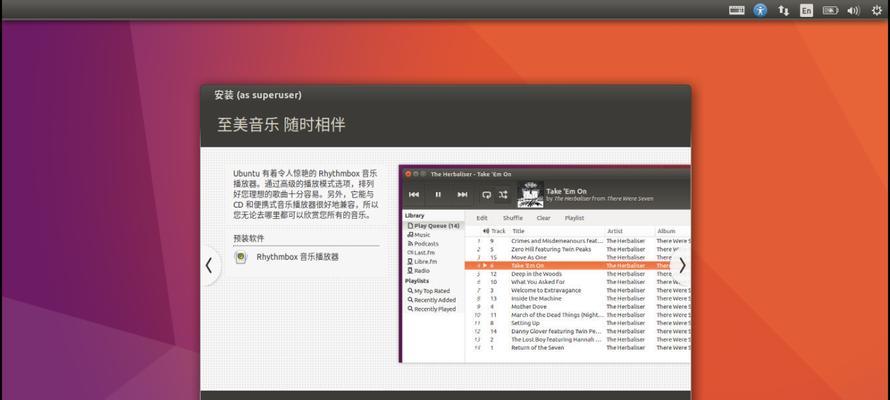
准备工作:备份重要文件,准备U盘安装盘
在开始安装之前,首先要备份重要文件,以防止数据丢失。还需准备一个容量大于8GB的U盘,用于制作Win10安装盘。
下载Win10官方镜像文件
在官方网站上下载Win10镜像文件,选择与你当前使用的系统版本相对应的镜像文件。
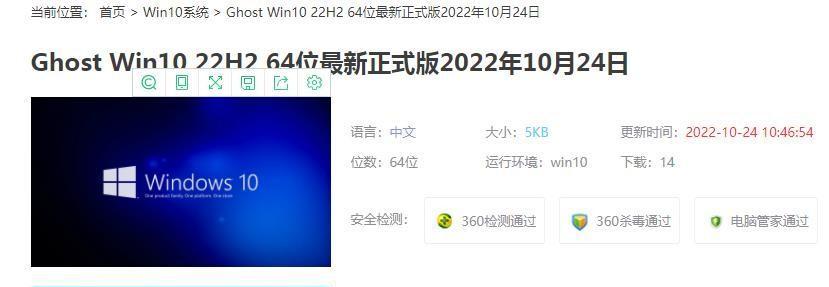
制作Win10安装盘
使用官方提供的WindowsUSB/DVD下载工具,将下载的Win10镜像文件写入U盘中,制作成可启动的安装盘。
BIOS设置启动项
将U盘插入电脑的USB接口,重启电脑并进入BIOS设置界面,将U盘设为启动项,以便从U盘启动安装系统。
开始安装Win10系统
重新启动电脑,系统将从U盘启动,进入Win10安装界面。按照界面上的提示,选择语言、时区等相关设置,然后点击“安装”按钮开始安装系统。
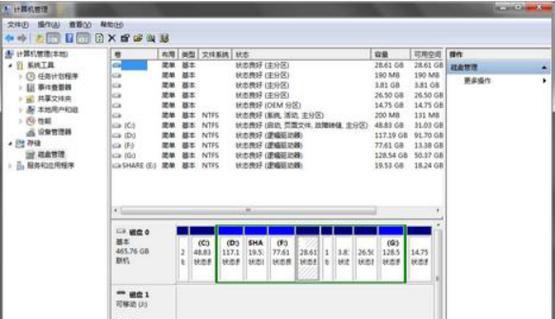
选择安装类型
在安装类型界面上,有两个选项:升级和自定义。如果你希望保留原有文件和设置,可以选择升级;如果你希望全新安装系统,选择自定义。
分区设置
如果选择自定义安装,系统会显示当前硬盘的分区情况。可以选择删除旧分区并创建新分区,也可以保留原有分区进行安装。
等待安装过程完成
在安装过程中,系统会自动重启多次,需要耐心等待。过程中会出现一些设置选项,根据个人需求进行选择。
设置个人账户
在安装完成后,系统会要求设置个人账户和密码。可以选择使用Microsoft账户登录,也可以选择离线账户。
等待系统初始化
完成个人账户设置后,系统会开始初始化,此时需要一些时间来完成各种设置。
检查设备驱动
在系统初始化完成后,进入桌面界面,打开设备管理器,检查设备驱动是否完整,如有缺失,可以手动安装。
更新系统补丁
进入设置界面,点击“更新和安全”选项,检查系统是否有可用的更新补丁,如果有,及时安装更新以确保系统的安全性和稳定性。
安装常用软件
根据个人需求,安装常用的软件,如办公软件、浏览器、音视频播放器等。
恢复个人文件
通过备份的文件,将个人文件恢复到系统中,确保重要数据的完整性。
系统调试与优化
根据个人使用习惯,对系统进行调试与优化,如关闭自动更新、优化启动项等,以提升系统的性能和稳定性。
通过本文介绍的Win10官方硬盘安装教程,你可以轻松地安装系统,并按照自己的需求进行个性化设置。在重新安装系统后,你的电脑将焕发新生,带来更好的使用体验。记得在操作前备份重要文件,并按照教程的步骤进行操作,祝你安装成功!

















